win7系统时间消失?图文详解如何解决时间消失
- 2017-11-08 21:00:10 分类:win7
大家都知道win7系统的任务栏右侧会显示时间,在平常的日常工作中可以通过右下角的时间来查看时间。可有的win7用户遇到任务栏不显示时间的情况,这该怎么办呢?右下角不能查看时间的话会很不习惯的,下面由小编跟大家介绍win7系统时间消失的解决方法。
最近使用Windwos 7的用户反映电脑任务栏之前一直都是显示正常的,但是最近才发现不显示时间了,该如何在任务栏添加时间呢?遇到这样的情况我们可以按下面方法将时间添加回去即可,遇到该问题的用户一起随小编往下看看win7系统时间消失的解决方法。
如何解决win7系统时间消失不见
在任务栏单击右键,选择“自定义通知图标”。

时间消失示例1
点击【打开或关闭系统图标】。
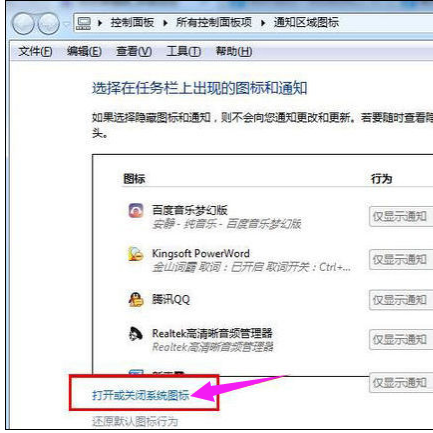
时间消失示例2
找到“时钟”,将后面的行为设置为“打开”
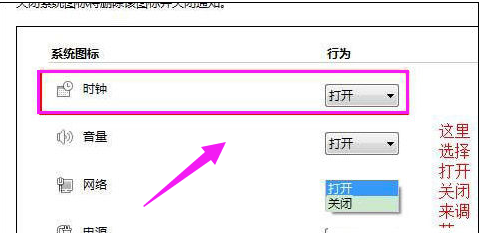
时间消失示例3
如果上面的操作方法没有效果,按“win + R”打开运行,输入“gpedit.msc”点击确定,打开组策略。

系统示例4
点击左侧的【管理模块】,然后点击【开始菜单和任务栏】。
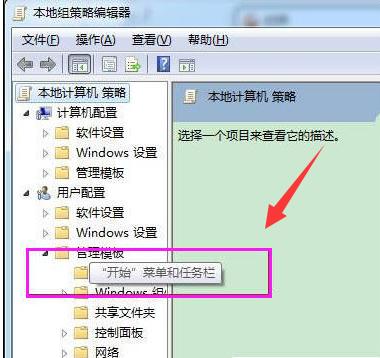
系统示例5
在右侧双击打开【删除“操作中心”图标】,选中“未配置”,点击应用,就可以在步骤3进行设置了。
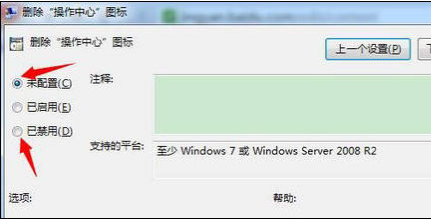
时间消失示例6
以上就是解决win7系统时间消失不见的一些操作方法了。